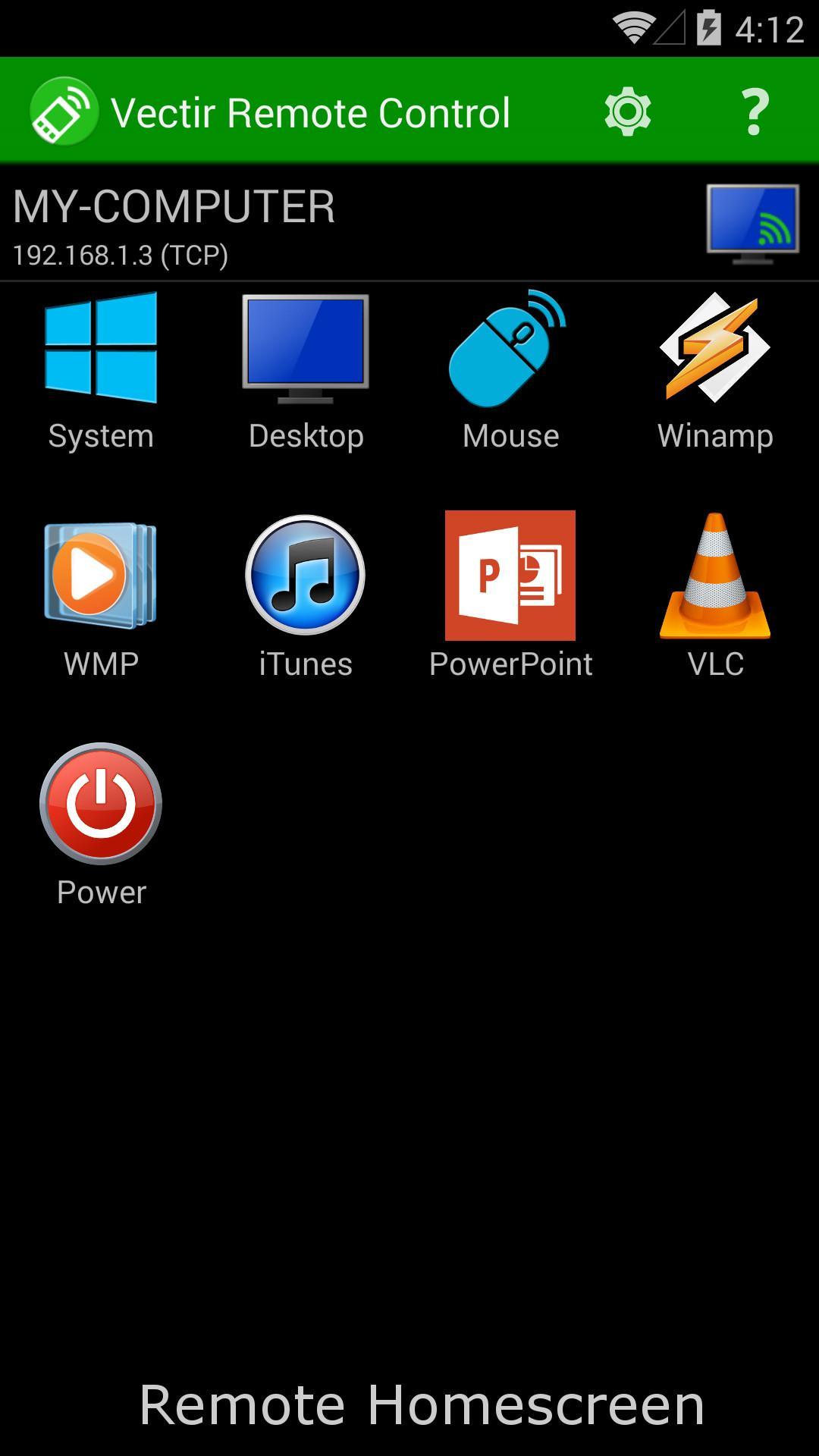
마우스, 키보드, 미디어 플레이어 등을위한 최고의 PC 리모컨!
휴대 전화 나 태블릿을위한 최고의 PC 리모컨! Vectir Remote Control은 다른 원격 데스크탑 앱 이상의 원격 데스크탑 앱 그 이상으로 모든 요구에 맞는 애플리케이션 특정 리모컨 모음을 제공합니다. 휴대 전화 나 태블릿에서 쉽게 좋아하는 Windows 응용 프로그램, 키보드, 마우스 및 볼륨을 제어하십시오.
https://www.vectir.com에서 PC 원격 제어 서버를 다운로드하십시오. 무료 및 완전히 특징 시험판 버전을 사용할 수 있습니다.
"우리는 Vectir에 유쾌하게 놀랐습니다. 설정하기 쉽고 많은 옵션으로 가득 차 있으며 사용자 정의의 공간을 제공합니다." - 소프트 페디아
키보드 및 마우스 리모컨
컴퓨터 키보드와 마우스를 Android 장치에서 직접 원격으로 제어하십시오. 원격 키보드를 사용하면 모든 Windows 키를 입력하고 여러 언어로 작동 할 수 있습니다. 원격 마우스는 왼쪽 클릭, 마우스 오른쪽 버튼을 클릭하고 끌고 스크롤을 포함하여 Windows 마우스 커서를 완전히 제어 할 수 있습니다.
원격 데스크탑
패닝 및 줌을위한 간단한 제스처로 컴퓨터 데스크탑을 원격으로보고 제어하십시오. 마우스 커서를 이동하고 가상 키보드의 실시간으로 입력하십시오. 여러 모니터와 함께 작동합니다.
미디어 플레이어 원격 제어
Itunes, Winamp, Wind 명령에는 재생/일시 정지, 정지, 다음, 이전 및 원격 볼륨이 포함됩니다. 아티스트, 앨범, 작곡가 및 재생 목록 검색을 포함한 미디어 라이브러리에 대한 원격 액세스를 즐기십시오.
HTPC 및 미디어 센터 리모컨
Kodi 원격 프로파일을 사용할 수 있으며 Vectir PC 소프트웨어 원격 스토어를 통해 앱으로 가져올 수 있습니다.
시스템 원격
키보드, 마우스, 줌, Windows 바로 가기 키, 원격 볼륨 및 파일 브라우저 리모컨이있는 범용 PC 리모컨.
PowerPoint 리모컨
슬라이드 내비게이션 및 메모를 포함한 파워 포인트에 대한 전체 원격 제어. 슬라이드 사이를 빠르게 전환하고 마우스를 제어하고, 메모를 읽고, 필요할 때 검은 색 또는 흰색 화면으로 전환하십시오.
시스템 전력
셧다운, 수면, 최대 절전 모드, 재시작 및 잠금을 포함한 원격 전원 명령에 대한 빠른 액세스. 또한 배터리 미터로 컴퓨터 전력 소비를 모니터링하십시오. 컴퓨터가 메인 전원, 배터리 또는 UPS를 실행하는지 여부를 시각적으로 표시합니다. 컴퓨터 모니터를 원격으로 켜거나 끄십시오.
홈 자동화
USB-UIRT 홈 자동화 지원 (휴대 전화 또는 태블릿에서 TV 또는 기타 IR (적외선) 장치를 원격으로 제어)
추가 리모컨
Vectir Server 원격 스토어에서 추가 리모콘 프로파일을 다운로드하십시오. 여기에는 크롬 리모컨 및 YouTube 리모컨이 포함됩니다. 자세한 내용은 항상 추가되므로 서버 애플리케이션에서 원격 스토어를 확인하십시오.
맞춤형 리모컨
Vectir Server 소프트웨어에서 원격 프로파일 디자이너를 사용하여 고유 한 사용자 정의 리모컨을 구축하십시오. PC에 설치된 거의 모든 응용 프로그램을 제어하기 위해 맞춤 원격 프로파일을 구축 할 수 있습니다. 많은 Vectir 사용자는 HTPC (Home Theatre PC) 설정의 일부로 고유 한 사용자 정의 리모컨을 만듭니다.
여러 연결 옵션
비밀번호 보호 연결 (256 비트 AES 암호화)으로 Bluetooth, Wi -Fi 또는 인터넷 (3G/4G)을 통해 연결하십시오. Wake on Lan (WOL)도 지원됩니다.
리모컨 포함 :
• 데스크탑
• 생쥐
• 키보드
• 시스템
• VLC 리모컨
• iTunes
• Spotify
• WMP (Windows Media Player)
• Winamp Remote
• PowerPoint
Vectir Remote Control Store를 통해 다운로드 할 수있는 리모컨 :
• YouTube
• 크롬
• 코디
• Netflix
• 플렉스
• 미술관
• AIMP (AIMP3 & AIMP4)
• 미디어 플레이어 클래식 (MPC-HC)
항상 더 추가하므로 서버 프로그램에서 원격 상점을 확인하십시오.
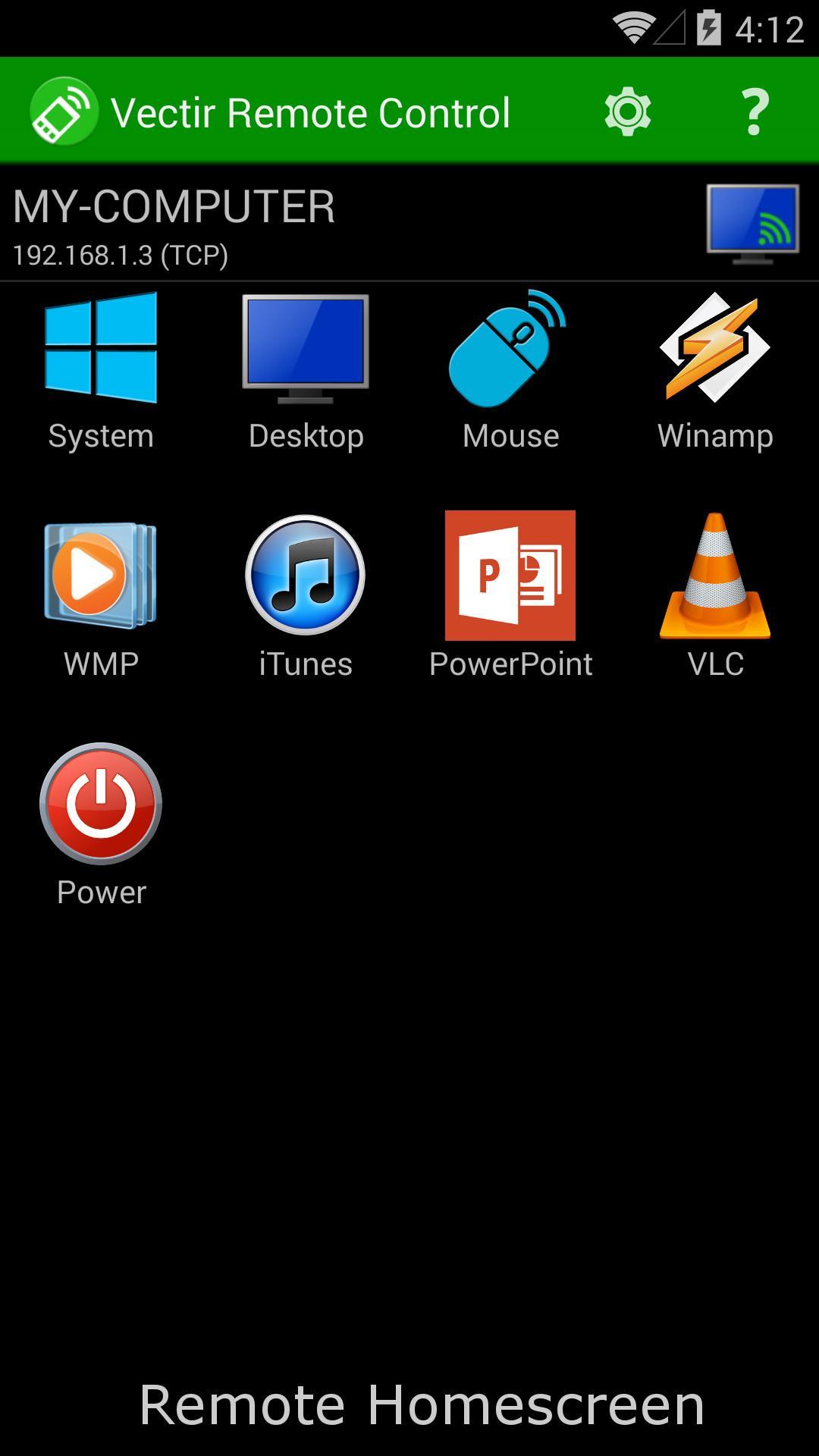
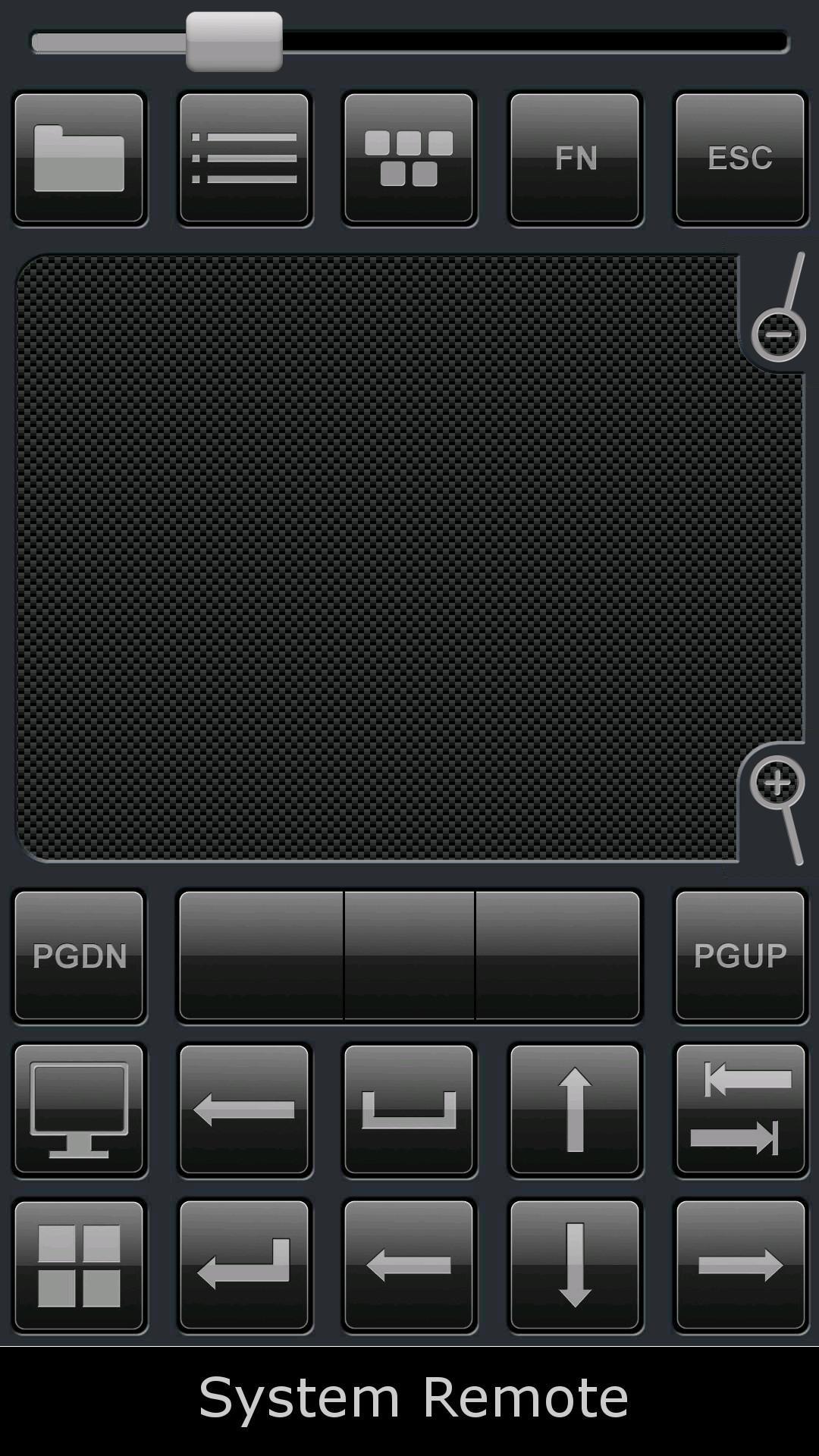
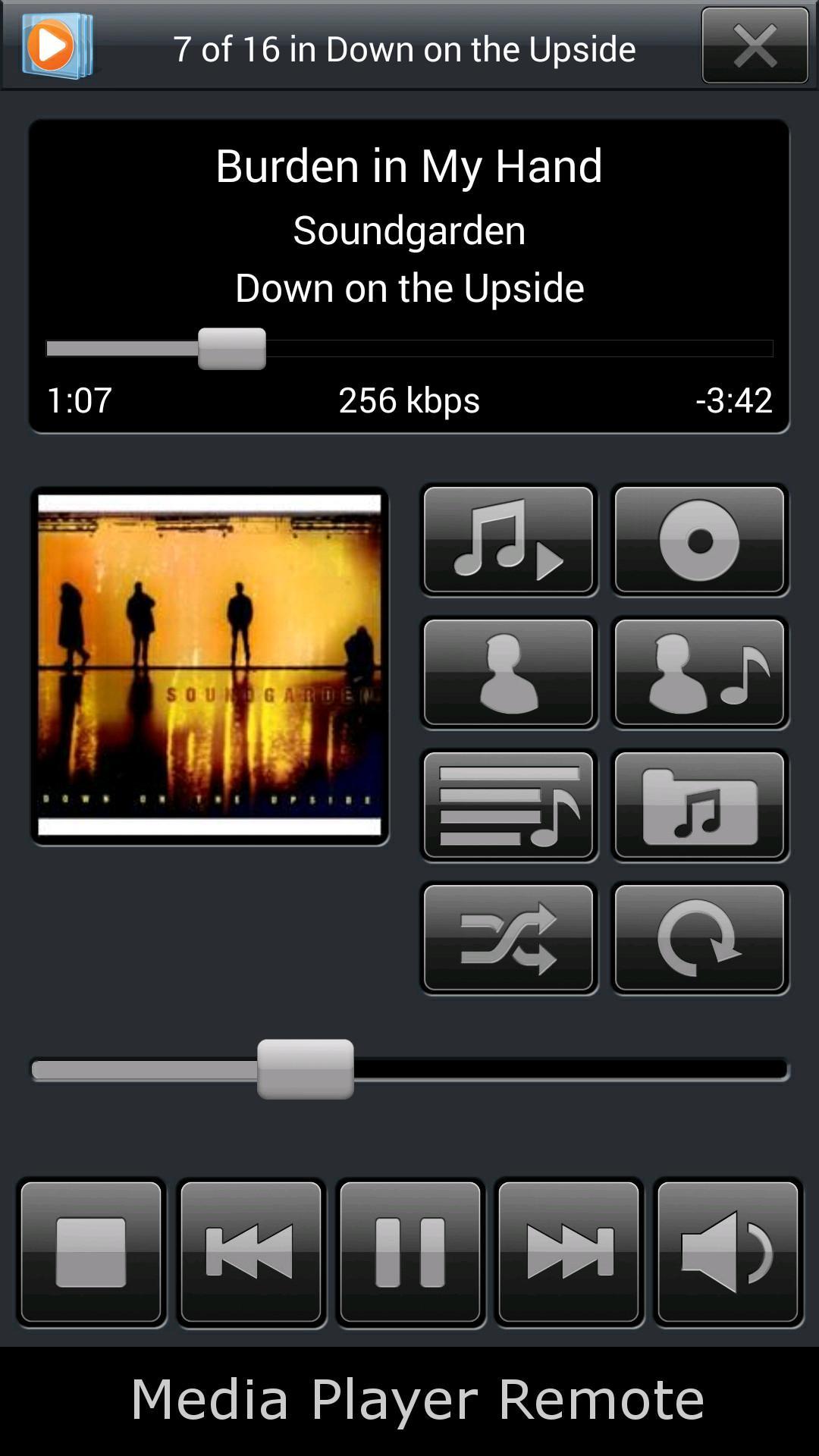
August 11, 2025
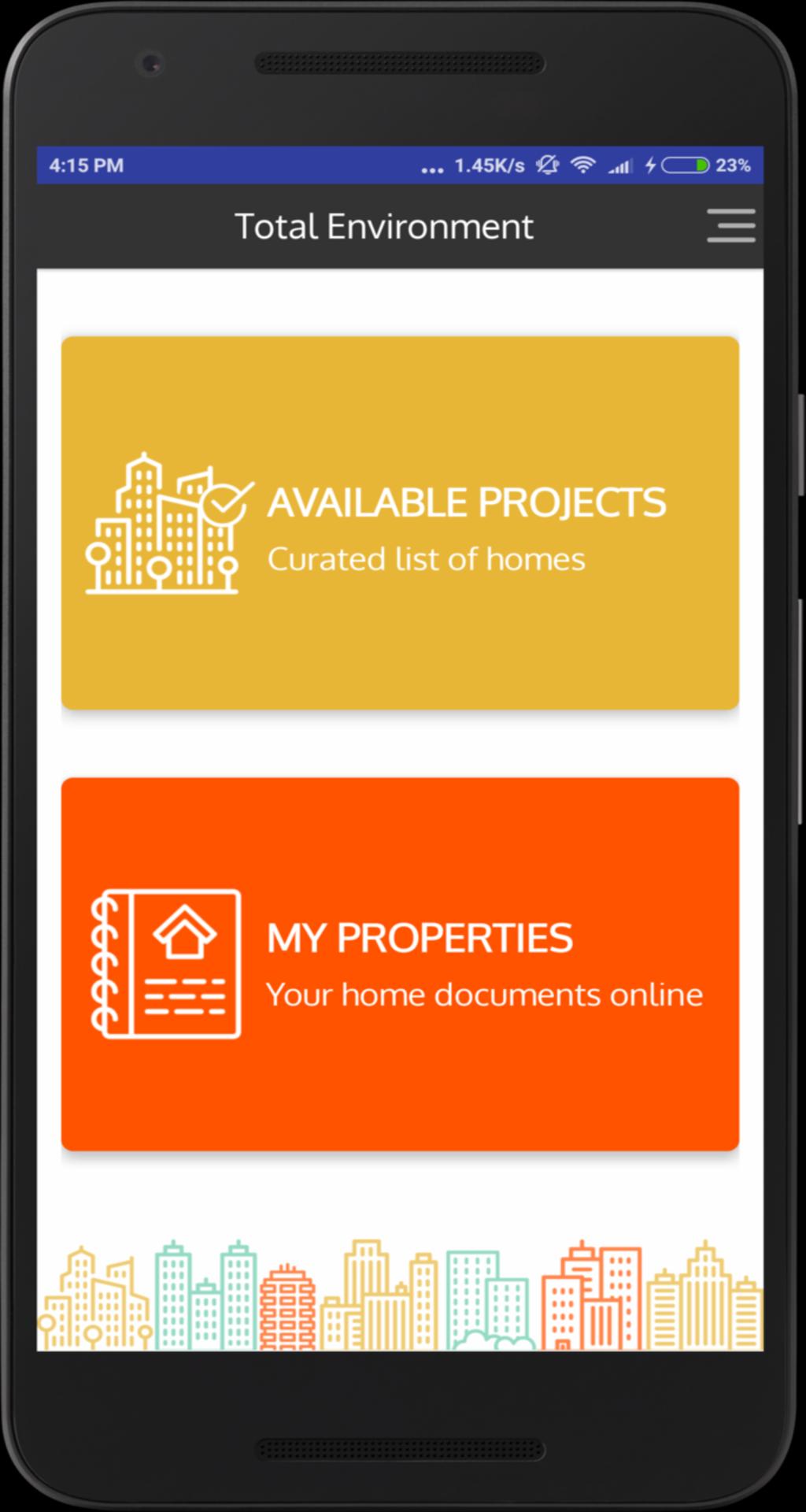
August 11, 2025
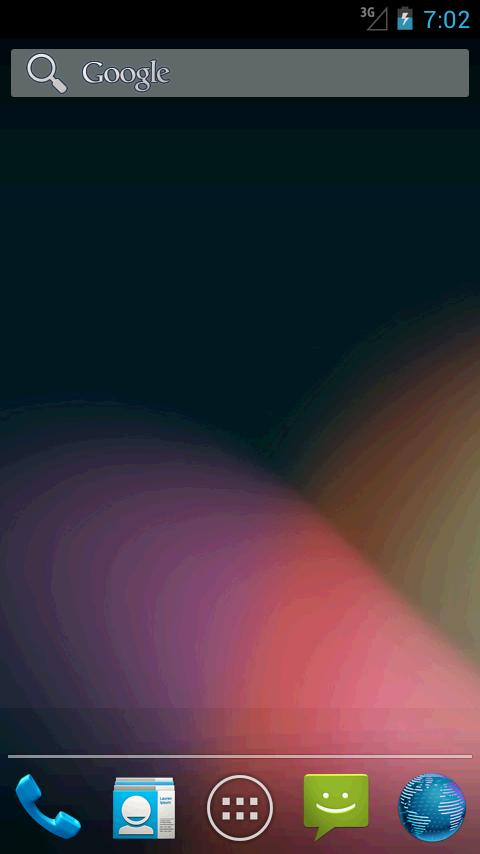
August 11, 2025
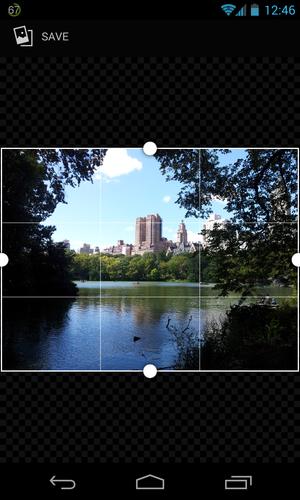
August 11, 2025
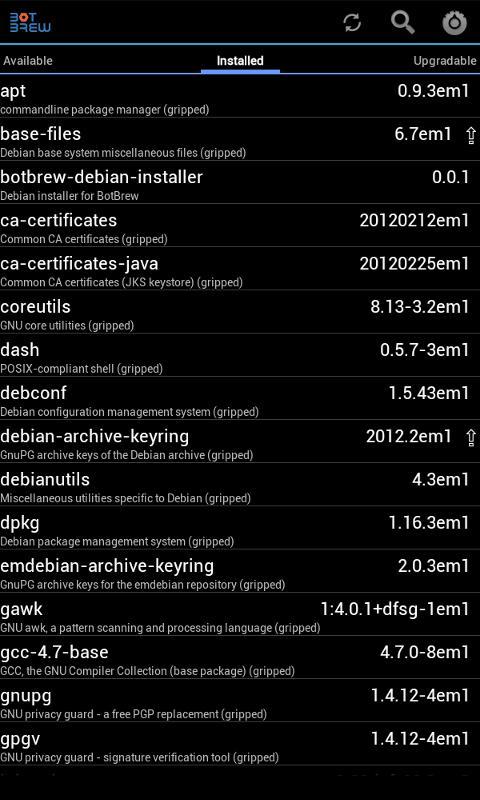
August 10, 2025
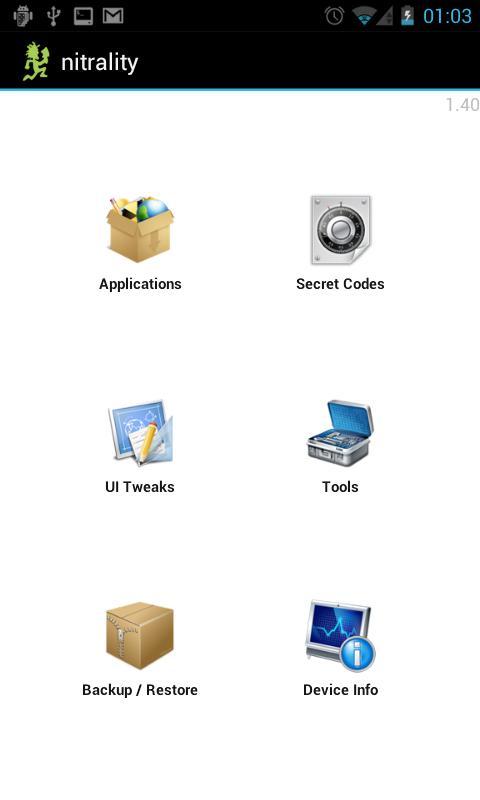
August 10, 2025
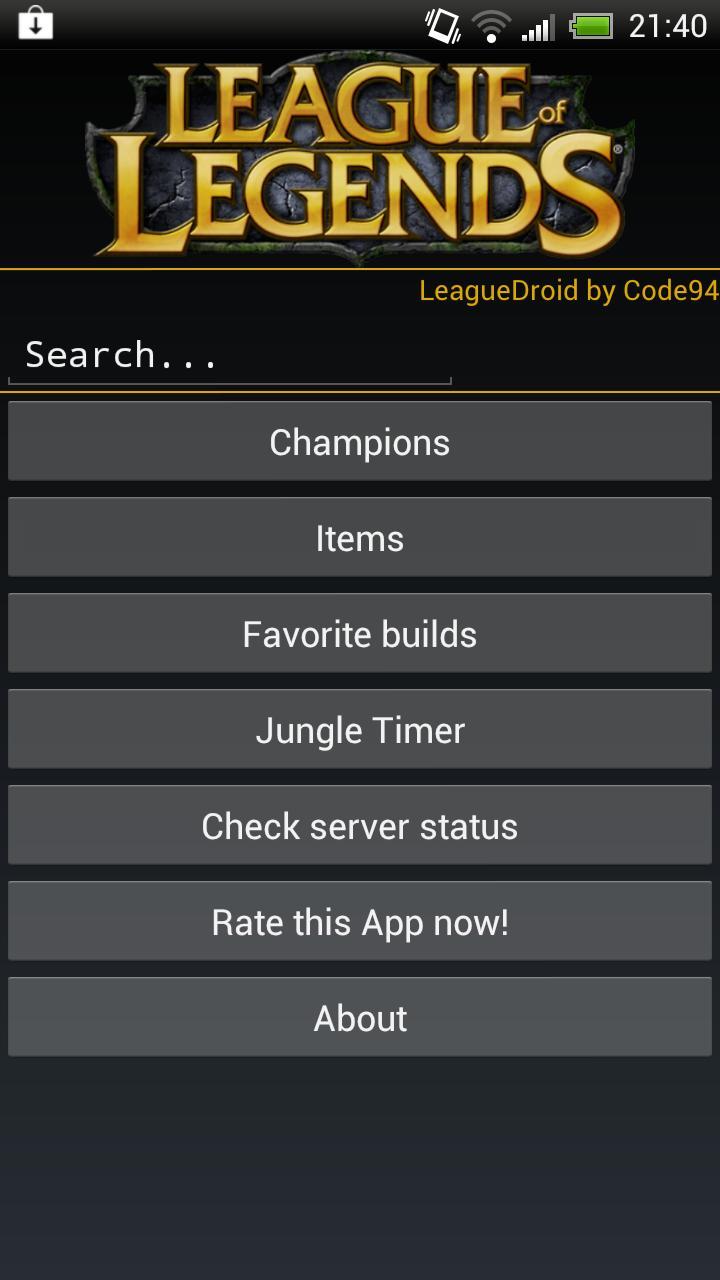
August 10, 2025
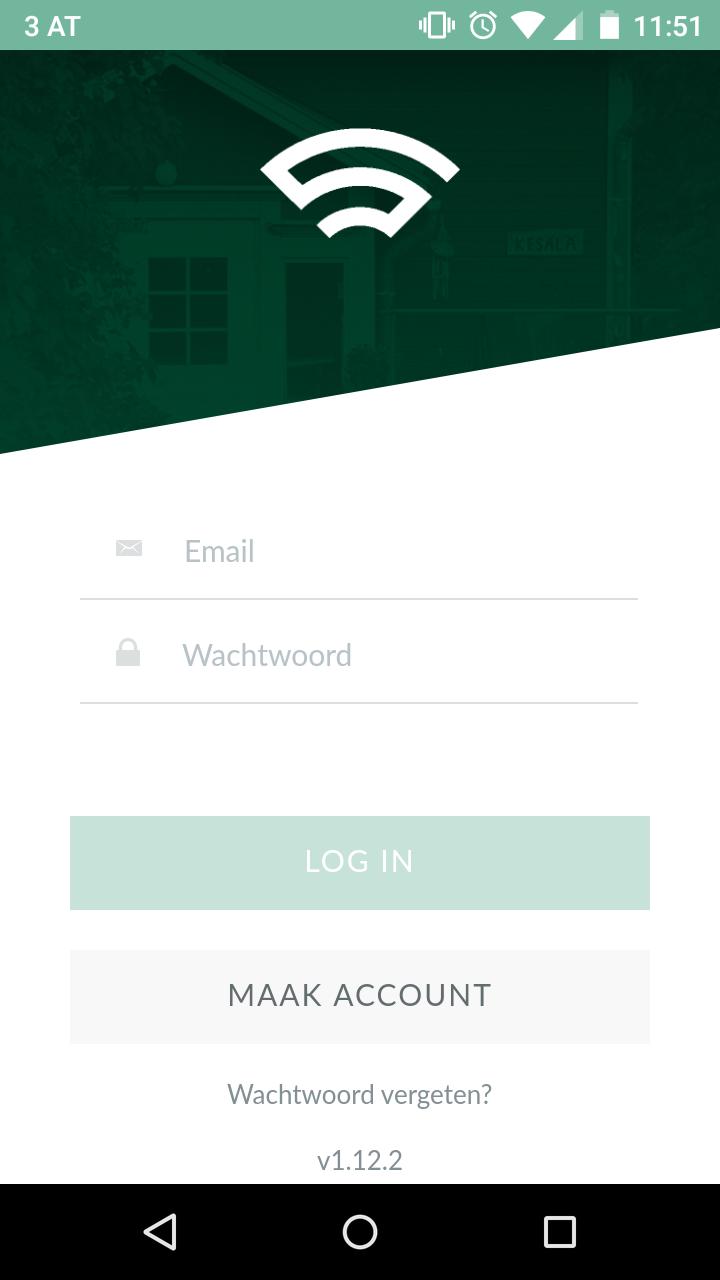
August 10, 2025
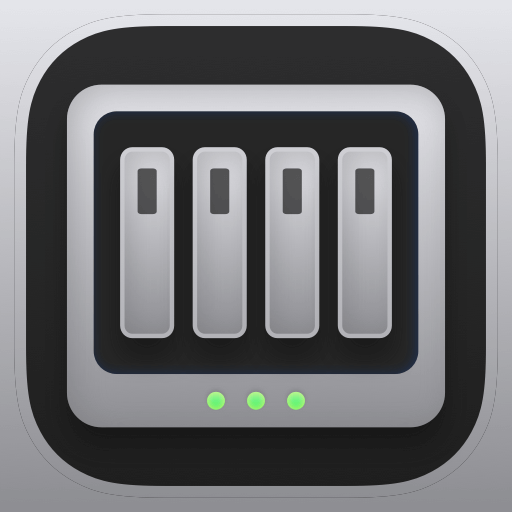
August 10, 2025
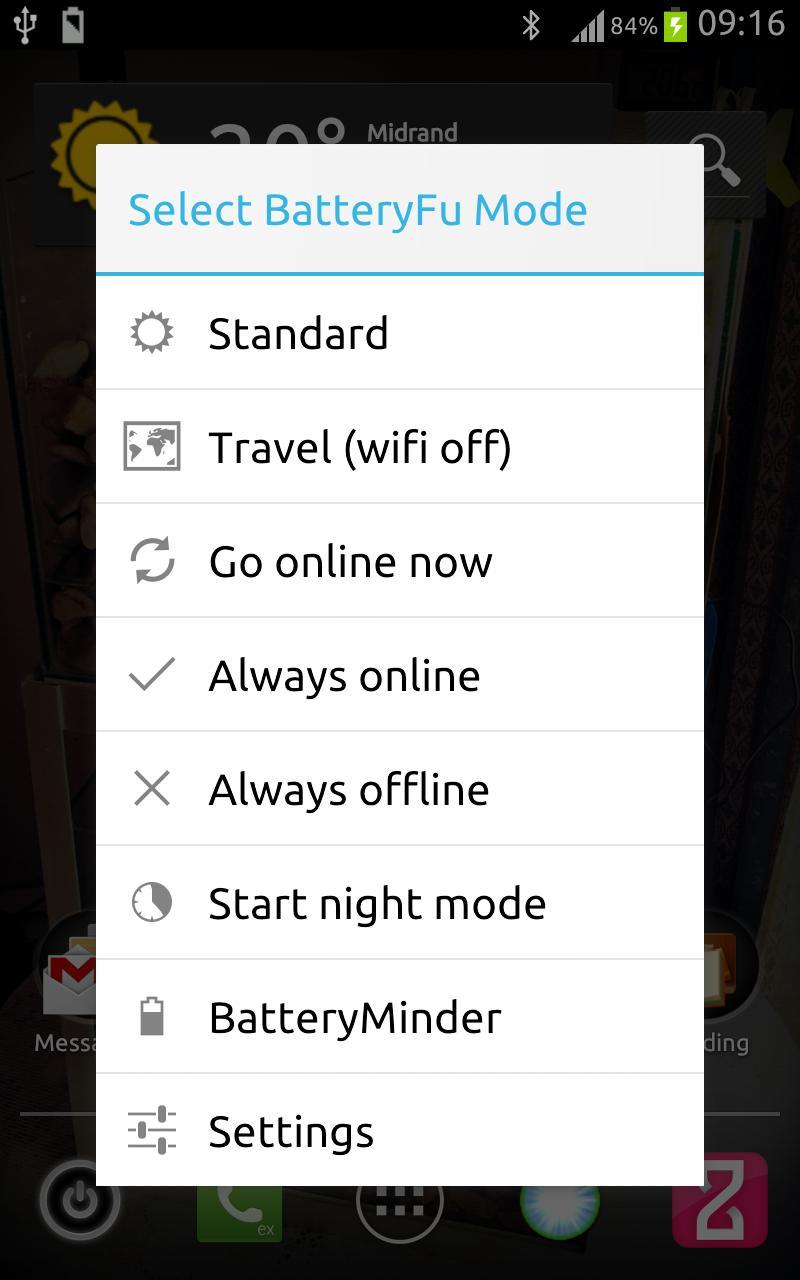
August 10, 2025
